Ако желите да научите како можете да пронађете, промените или избришете хипервезе у Ворд документу, онда је овај водич за вас.
Хипервезе су везе унутар документа које вас обично преусмеравају на веб страницу и обично су подвучене плавом бојом. Сви смо их користили у Ворд документима, или смо можда налепили текст са веб странице или другог документа у Ворд, а затим открили да је то хипервеза. Хипервезе могу бити корисне у неким ситуацијама, али у другим могу изгледати ружно или непрофесионално у Ворд документу.
У овом водичу ћемо вам показати како да радите са хиперлинковима у Мицрософт Ворд-у као професионалац.
1. Пронађите хипервезе у Ворд-у.
2. Промените везе у Ворд хипервезама.
3. Избришите везе из хипервеза у програму Ворд.
Како пронаћи све хипервезе у Ворд документу.
У Ворд-у, хипервезе су текст (често плави и подвучени), који садржи два дела: Сидро текст анд тхе Линк.
Тхе Сидро текст је видљиви текст у хипервези на који се може кликнути (нпр.винтипс.орг "), и Линк је веб адреса на коју упућује хипервеза (нпр.https://www.wintips.org/").
Да бисте пронашли све хипервезе у Ворд документу, користите један од следећих метода:
Метод 1. Прегледајте Ворд хипервезе помоћу АЛТ + Ф9.
Најлакши начин да видите хипервезе у Ворд-у је следећи:
1. У Ворд документу притисните АЛТ + Ф9 да бисте видели приказни текст (ака „Текст сидра“) било које хипервезе, као текст.
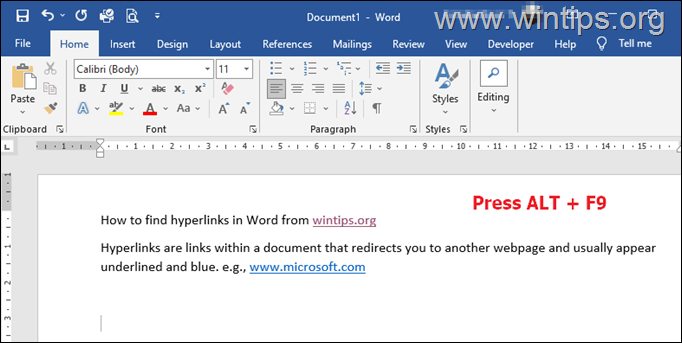
2. Сада ће се сидрени текстови појавити као ХИПЕРЛИНКс везом до сајта (веб адресом) која води на, унутар наводника.
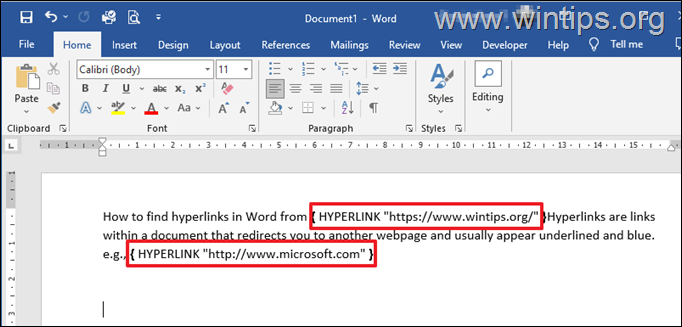
3. Да бисте лако лоцирали све хипервезе унутар документа, притисните ЦТРЛ + Х да отворите Нађи и премести дијалог.
4. Тип ХИПЕРЛИНК у пољу „Пронађи шта“ и кликните Следећи да видите све хипервезе у документу.
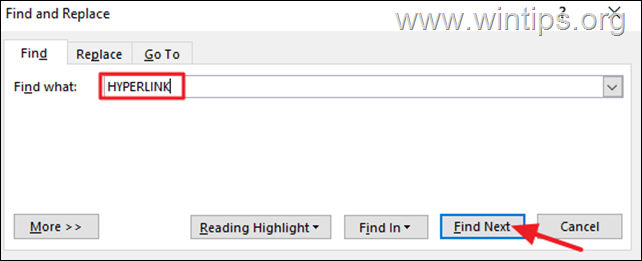
5. Када завршите, притисните АЛТ + Ф9 поново, да се вратите на усидрени тест.
Метод 2. Пронађите хипервезе користећи „Пронађи и замени“.
Други метод за проналажење Ворд хипервеза је коришћење формата „Стил“ у функцији „Пронађи и замени“.
1. Притисните ЦТРЛ + Х да отворите Нађи и премести дијалог.
2. У Пронађи и замени, изаберите Финд картицу и кликните на Више дугме.
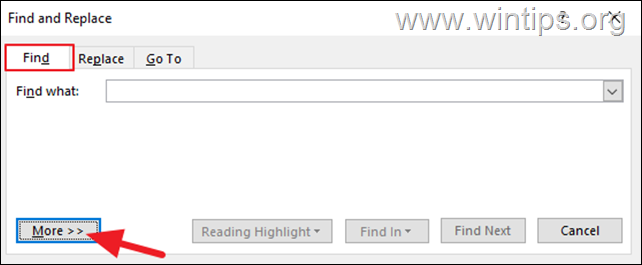
3. Сада кликните на Формат падајући мени и изаберите Стил.
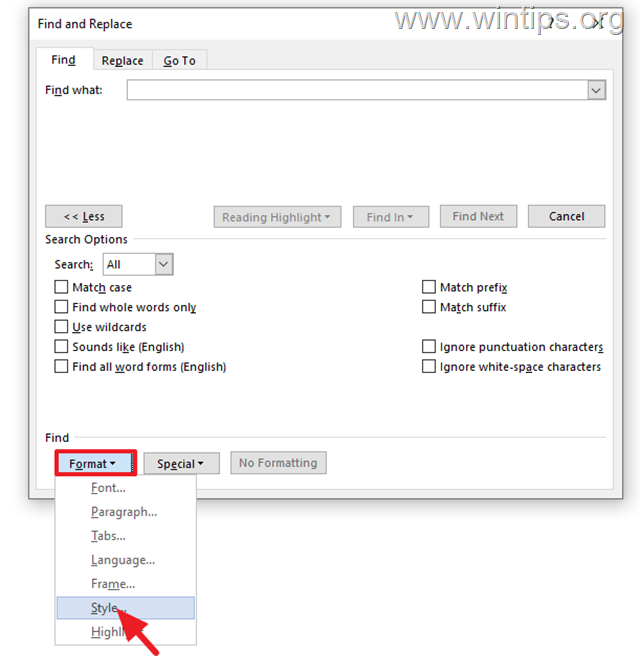
4. У Финд Стиле дијалошки оквир померите се надоле да бисте пронашли и изабрали Хиперлинк и кликните ОК.
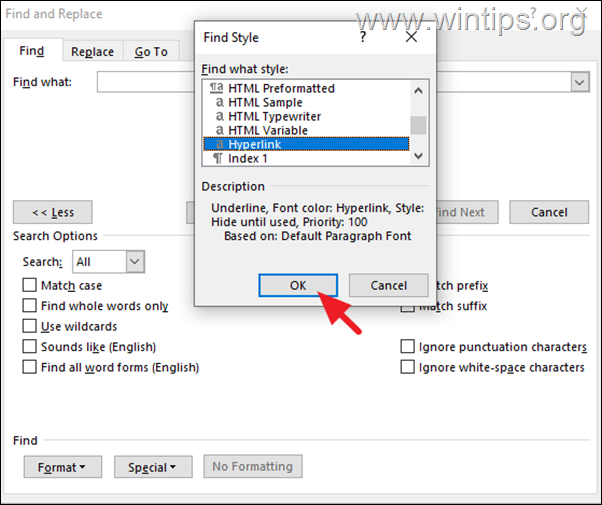
5. На крају, кликните на Наћи следећи дугме, а прва хипервеза ће бити истакнута у Ворд документу. Наставите да притискате „Пронађи следеће“ да бисте пронашли и видели све хипервезе у документу.
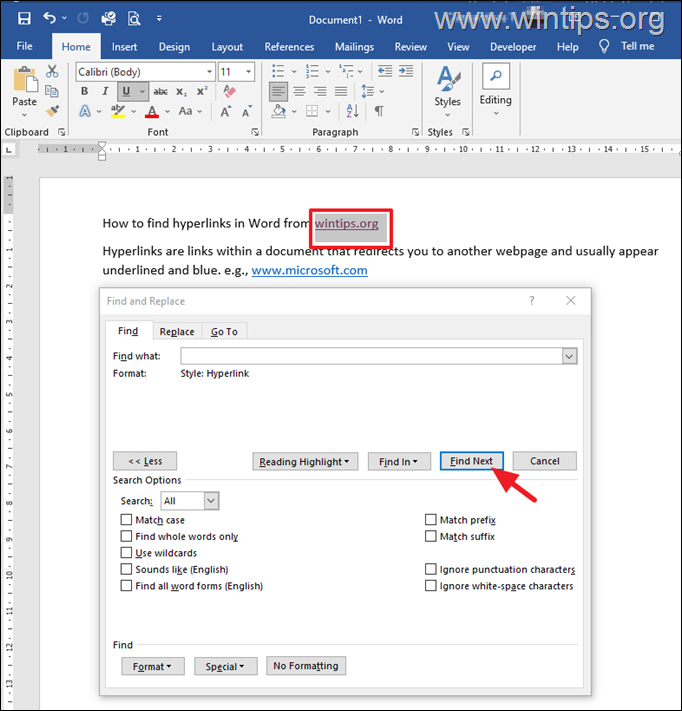
Како променити хипервезе у Ворд документу.
Метод 1. Уредите хипервезе десним кликом.
Најлакши начин да промените хипервезу је следећи:
1. Десни клик на хипервези и изаберите Уреди хипервезу опција.
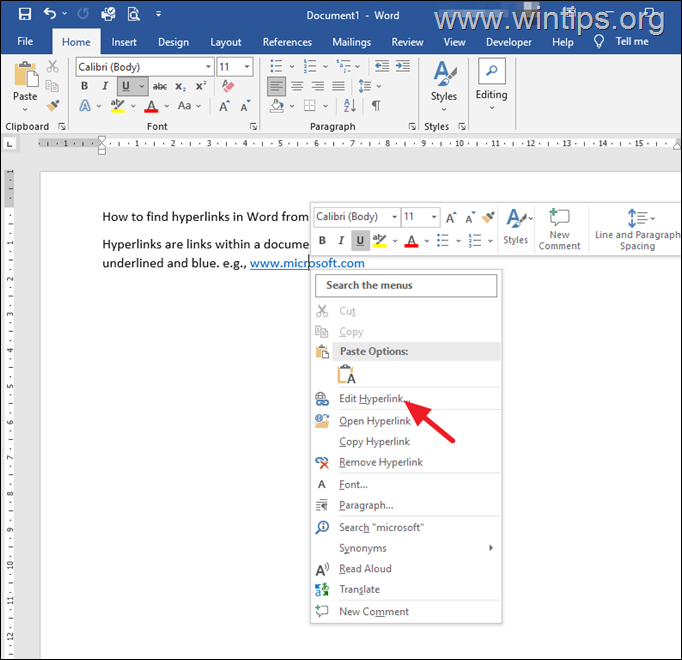
2. У дијалогу „Уређивање хипервезе“ можете да промените Текст за приказ у хипервези (тзв. „Анцхор Тект“) или веб адреса на које хипервезе усмеравају.
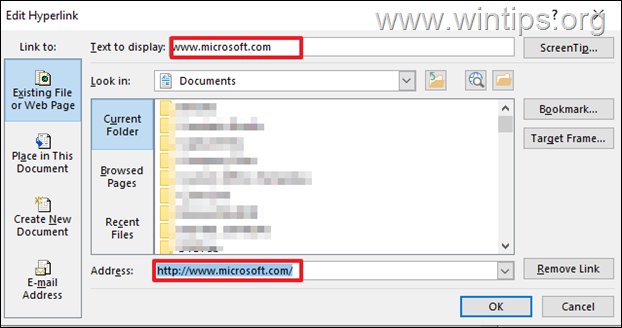
Метод 2. Промените хипервезе помоћу Финд анд Реплаце.
Да бисте променили текст за приказ у хипервезама (такођер „текст сидрења“), можете користити дијалог „Пронађи и замени“ на уобичајен начин:
1. Притисните Цтрл и Х истовремено да се отвори Нађи и премести Дијалог.
2. Изаберите Заменити картицу и урадите следеће:
а. У Пронађите шта: унесите текст за приказ хипервезе коју желите да промените. (на пример. ввв.мицрософт.цом)
б. У Замени са: откуцајте нови текст за приказ хипервезе. (нпр. „мицрософт.цом“)
ц. Када завршите, кликните Заменити или Замените да промените назив за приказ хипервезе.
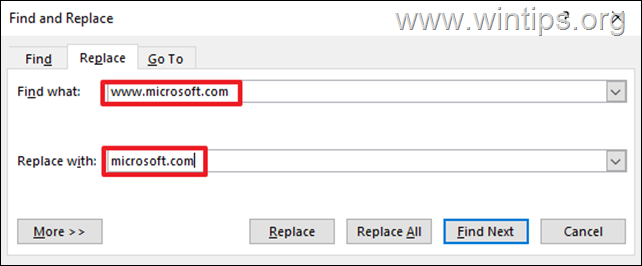
Да бисте променили везе у хипервезама (ака "веб адреса"), урадите следеће:
1. Притисните АЛТ + Ф9 да видите ХИПЕРЛИНК-ове са веб адресом која упућује на.
2. Означите веб адресу коју желите да измените (унутар наводника) и притисните ЦТРЛ + Ц до копија то у међуспремнику.
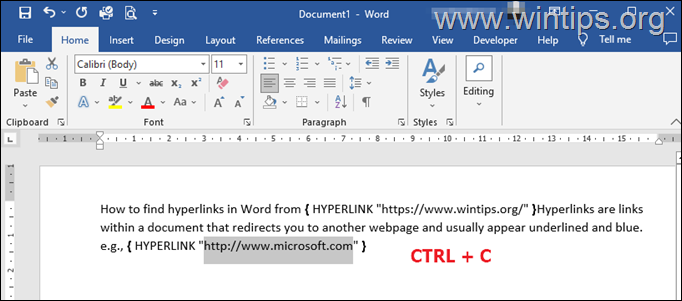
3. Сада притисните Цтрл и Х истовремено да се отвори Нађи и премести Дијалог.
4. Изаберите Заменити картицу и урадите следеће:
а. У Пронађите шта: кутију, притисните ЦТРЛ + В до пасте копирану веб адресу.
б. У Замени са: откуцајте нову веб.адресу. (на пример. "https://www.wintips.org/")
ц. Када завршите, кликните Заменити или Замените да промените веб адресу у хипервези .
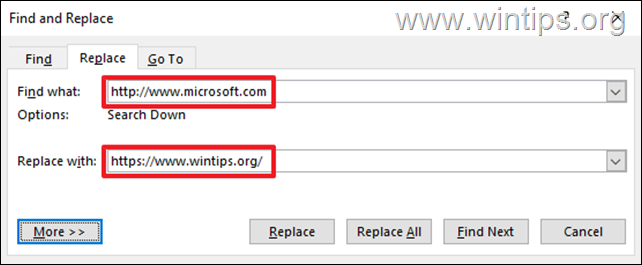
Како уклонити хипервезе у Ворд документу.
Метод 1: Коришћење Вордових опција контекстног менија десним кликом.
Ако не морате да уклоните много хипервеза, онда је најлакши начин да избришете везу (веб адресу) са хипервезе следећи:
1.Десни клик на хипервези и изаберите Уклони хипервезу из контекстног менија, .
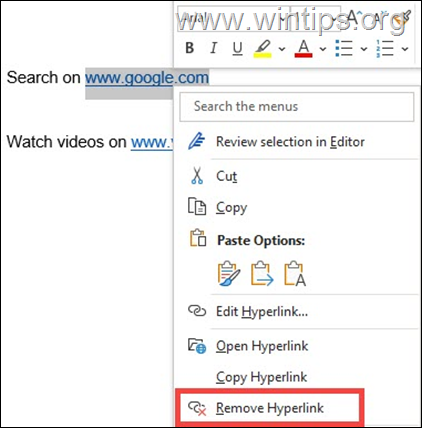
2. Након тога, изабрана веза ће бити конвертована у нормалан текст.
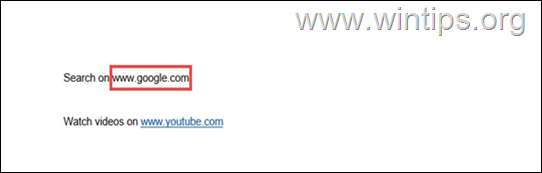
* Белешка: Додатни начин да уклоните хипервезу је да изаберете Уреди хипервезу опција из десни клик мени, а затим кликните на Уклони везу дугме.
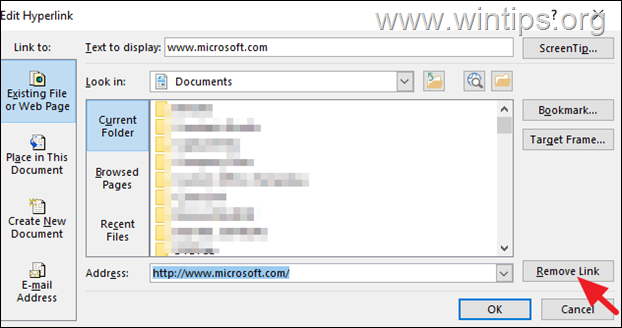
Метод 2: Уклоните све везе из хипервеза у Ворд-у одједном.
Ако имате много хипервеза у Ворд документу, можете да избришете све везе у њима одједном, тако што ћете урадити следеће:*
1. Прво изаберите цео документ притиском на Цтрл + А кључеви.
(У МАЦ ОС-у притисните Цомманд + А кључеви)
2. Затим притисните тастер Цтрл + Схифт + Ф9 тастере истовремено, да бисте уклонили све везе са хипервеза и претворили их у нормалан текст.
* За кориснике МАЦ-а:
1. притисните Цомманд + А тастере за избор целог документа.
2. притисните Цтрл + Фн + Схифт + Ф9 тастере истовремено да обришете све хипервезе у Ворд документу.
То је то! Јавите ми да ли вам је овај водич помогао тако што ћете оставити коментар о свом искуству. Лајкујте и поделите овај водич да бисте помогли другима.